
Win10システムを使用している多くの友人は、システムをインストールした後、いくつかの色をセットアップし、自分の好みに合わせて色を設定しましたが、時間が経つと、それらを復元する方法がわかりません。今日は、Win10システムを復元する方法を教えます。 win10の色のデフォルト設定は、設定のオプションを以下のように調整すれば復元できるので、詳細を見てみましょう。
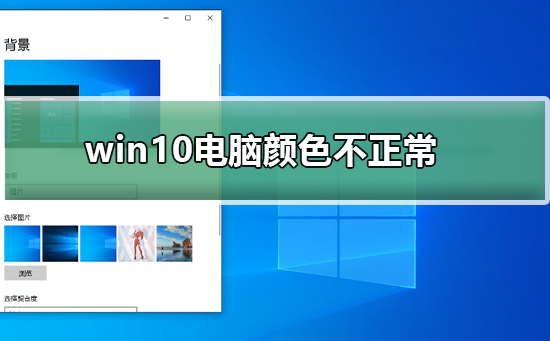
1. デスクトップの空白部分を右クリックし、「ディスプレイ設定」をクリックします
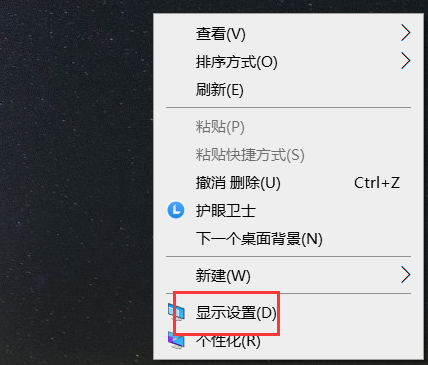
3. [ディスプレイの詳細設定] をクリックします

4. 間違った色のディスプレイ アダプター属性を選択します
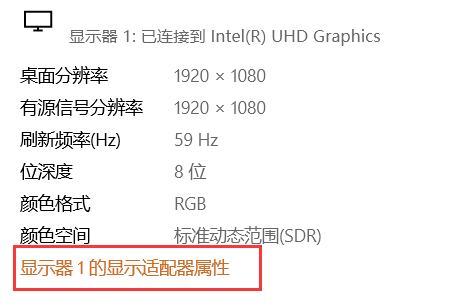
5. [色の管理] バーをクリックします。
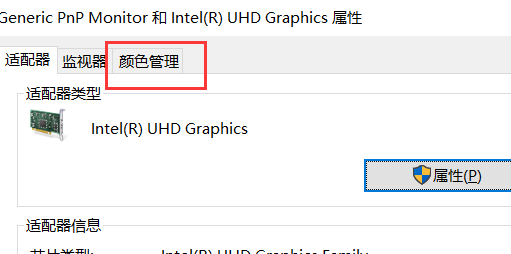
6. [色の管理] をクリックします。
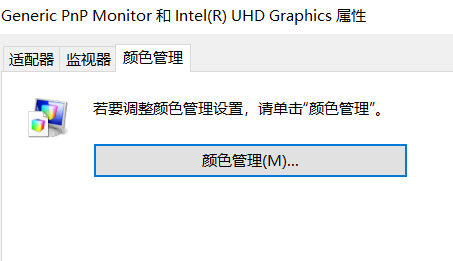 7. [詳細設定] 列をクリックし、[モニターの調整] をクリックします。
7. [詳細設定] 列をクリックし、[モニターの調整] をクリックします。 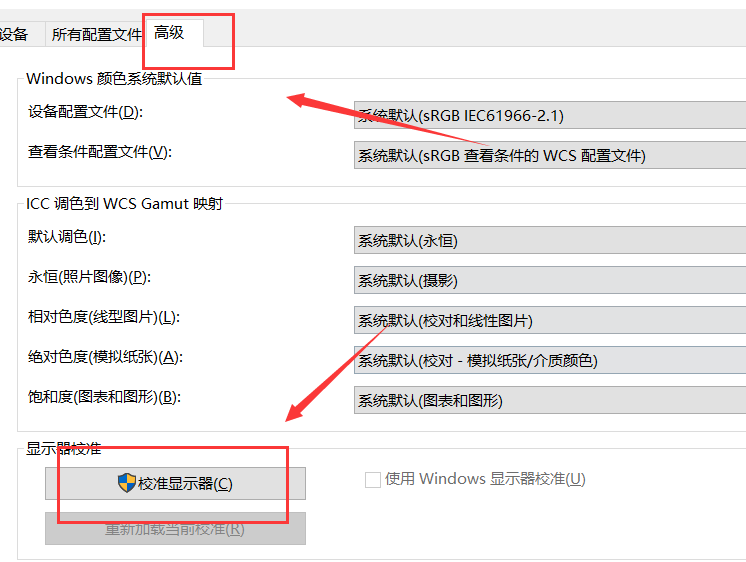 9. その後、実際の状況に応じて調整します
9. その後、実際の状況に応じて調整します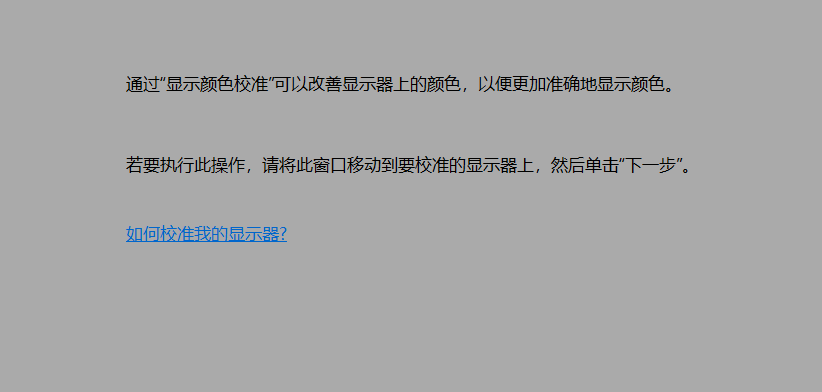
以上がWindows 10 パソコンのディスプレイの色を調整する方法の詳細内容です。詳細については、PHP 中国語 Web サイトの他の関連記事を参照してください。